Apakah Chromecast Berfungsi Tanpa Internet?
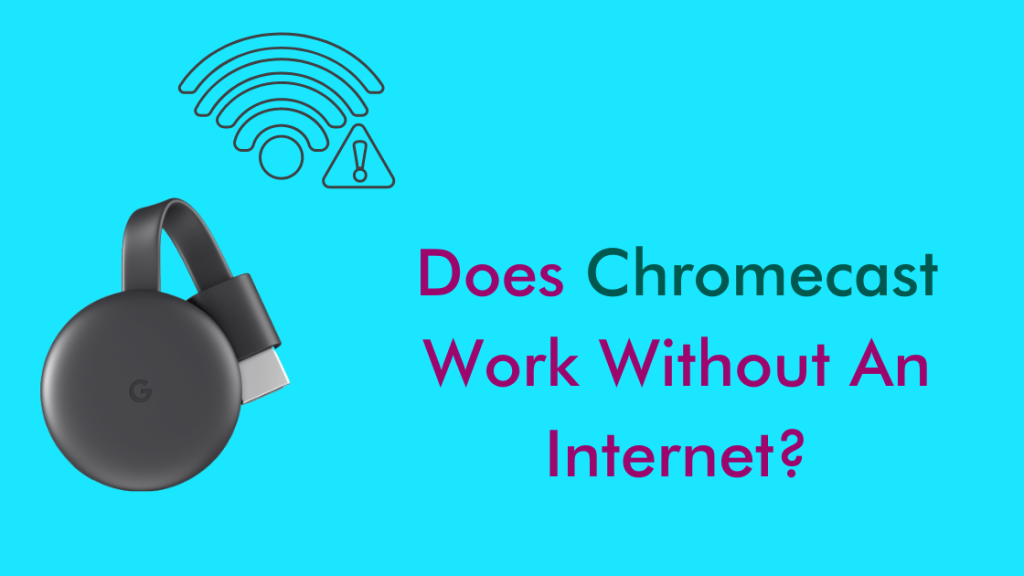
Daftar Isi
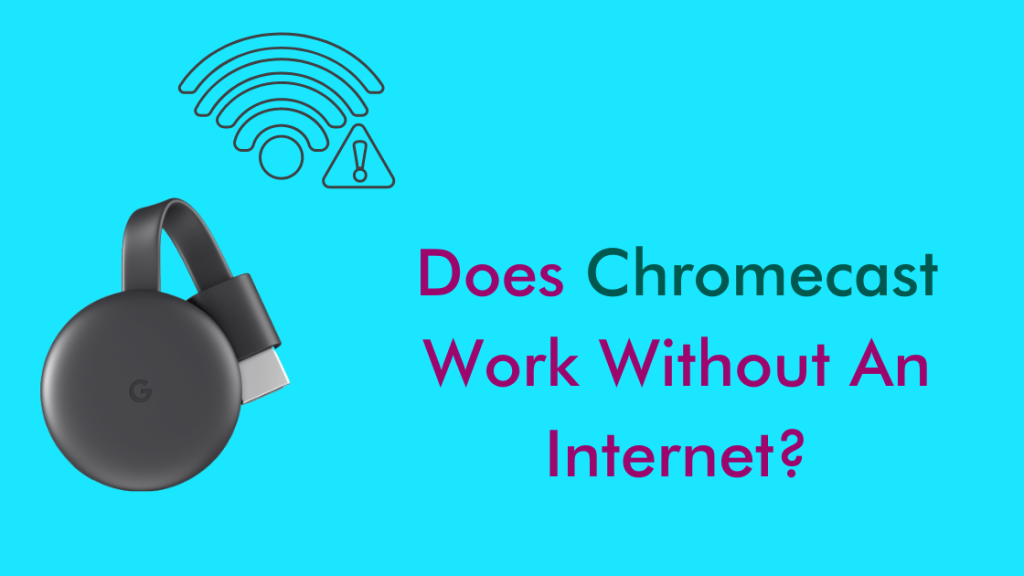
Google Chromecast adalah solusi streaming sederhana dan terjangkau yang ditawarkan oleh Google yang mengubah TV Anda menjadi TV pintar.
Daripada harus mengutak-atik remote TV, semua kontrol tersedia di ujung jari Anda di Smartphone, dan Anda dapat menayangkan apa pun yang Anda inginkan ke TV.
Tetapi, apakah fungsi ini memerlukan koneksi internet? Mari kita cari tahu.
Lihat juga: Saluran Apa Yang Dimiliki Fox On DISH?: Kami Melakukan PenelitianApakah Chromecast dapat berfungsi tanpa Internet? Secara teknis ya, jika Anda melakukan streaming konten offline dari ponsel ke Chromecast . Bahkan jika tidak, beberapa solusi dapat memungkinkan Anda untuk melakukannya.
Tetapi mengapa Anda harus melakukannya jika Anda memiliki koneksi internet yang memungkinkan Anda untuk memaksimalkan pengalaman Chromecast Anda?
Dalam artikel ini, kita akan membahas lebih dalam tentang smart TV yang mendukung dongle dan berbicara tentang fungsionalitas inti Google Chromecast (sekarang dengan Google TV) dan nuansa apakah memerlukan koneksi internet atau tidak.
Jika hal itu menarik minat Anda, Anda akan menghargai apa yang ditawarkan artikel ini.
Bagaimana cara membuat Chromecast berfungsi tanpa Internet?
Ada beberapa cara untuk melakukan hal ini. Salah satunya adalah ketika Chromecast Anda tidak tersambung ke internet.
Yang lainnya adalah ketika Chromecast maupun perangkat casting tidak terhubung ke Internet.
Kedua cara tersebut sederhana dan secara teknis merupakan fitur yang didukung oleh Chromecast itu sendiri.
Solusi 1: Mode Tamu:
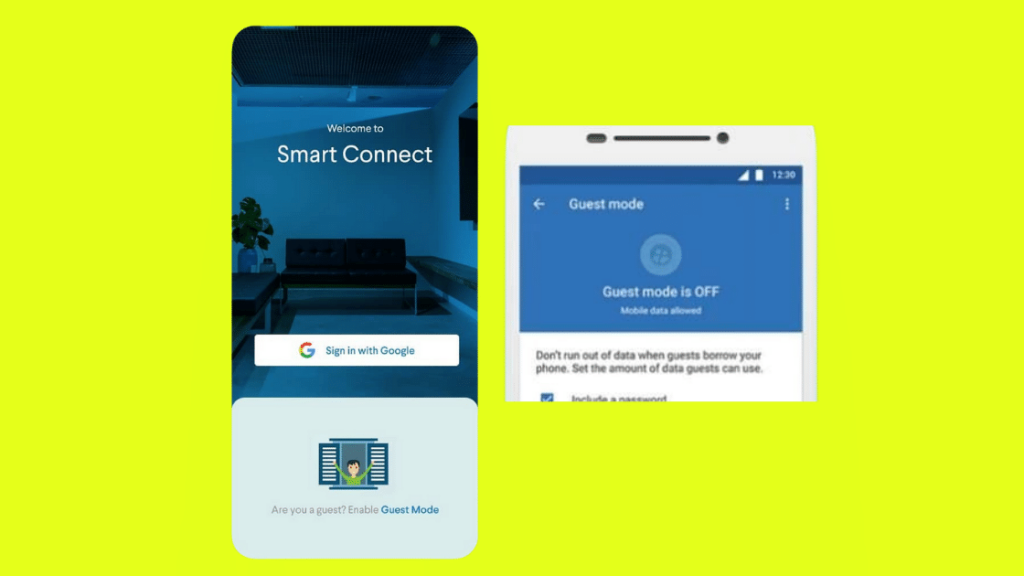
Google menambahkan "Mode Tamu" pada tahun 2014, yang memungkinkan Chromecast terhubung ke perangkat berkemampuan casting Google yang tidak memiliki internet Wi-Fi.
Chromecast masih memerlukan sumber internet melalui host (hotspot, router, atau ethernet) dengan peringatan.
Saat mode Tamu diaktifkan di Chromecast, Chromecast akan memancarkan suar Wi-Fi dan Bluetooth khusus.
Misalkan Anda meluncurkan aplikasi yang didukung Chromecast di perangkat seluler tamu.
Perangkat akan mendeteksi keberadaan suar Wi-Fi atau Bluetooth khusus dan menampilkan ikon Cast dalam aplikasi.
Apabila ikon ini diketuk, Anda akan melihat pemancaran ke 'Perangkat terdekat' terdaftar sebagai opsi yang tersedia.
Chromecast Anda kemudian akan menghasilkan PIN 4 digit acak yang diperlukan untuk mentransmisikannya menggunakan mode Tamu.
Saat perangkat terdekat mencoba menyambung, Chromecast secara otomatis mentransmisikan PIN tersebut menggunakan nada audio ultrasonik pendek yang tidak terdengar.
Jika pemasangan nada audio gagal secara kebetulan, tamu Anda dapat mencoba menyambungkannya dengan memasukkan PIN 4 digit secara manual yang terdapat di layar Mode Ambient Chromecast dan aplikasi Google Home.
Pengguna yang menjalankan iOS 11.0 atau lebih tinggi juga dapat melakukan ini, meskipun dengan beberapa batasan.
Fitur ini memungkinkan Anda melindungi privasi kata sandi Wi-Fi Anda sambil tetap mengizinkan Tamu mengakses Google Chromecast Anda untuk mentransmisikan konten.
Solusi 2: Mencerminkan perangkat casting Anda secara nirkabel
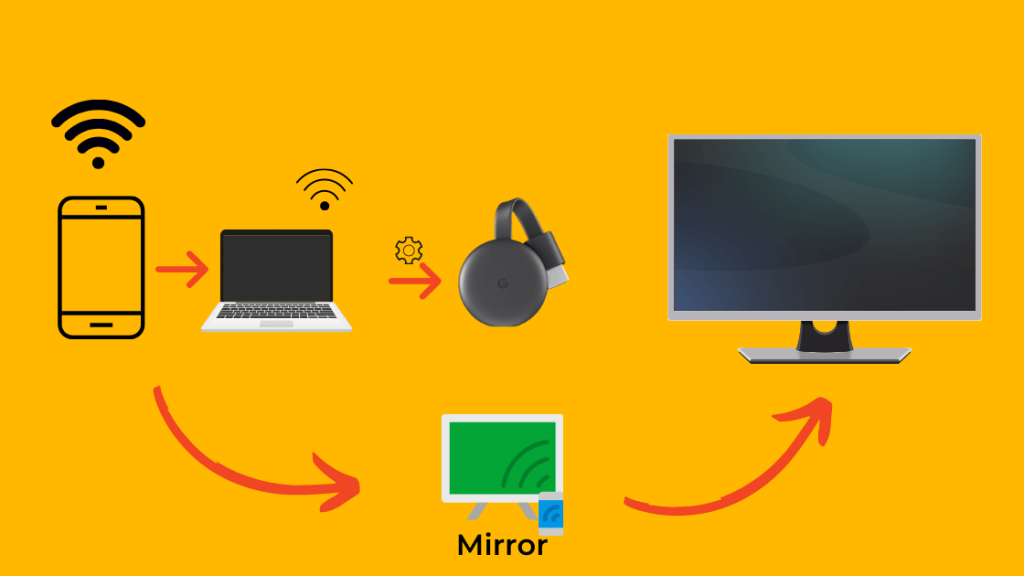
Meskipun sebagai bagian standar dari ekosistem Google Home, Google Chromecast selalu membutuhkan host, namun tidak selalu membutuhkan host dengan koneksi internet.
Untuk melakukan hal ini, Anda memerlukan dua perangkat untuk menyediakan Wi-Fi Hotspot dan perangkat lainnya untuk menyiapkan Chromecast.
- Aktifkan hotspot Wi-Fi di perangkat A (misalnya ponsel cerdas) dan sambungkan perangkat B (misalnya PC, laptop) dan Google Chromecast ke hotspot
- Gunakan perangkat B untuk menyiapkan Google Chromecast, lalu putuskan sambungan perangkat B.
- Pilih opsi mirror dari aplikasi Home yang ada di ponsel cerdas Anda, abaikan peringatan tentang pemutusan internet... Anda akan mendapatkan ponsel Android yang dicerminkan ke TV.
Dalam solusi ini, casting dan aplikasi yang terinstal tidak akan berfungsi, tetapi pencerminan layar ponsel cerdas Anda akan berfungsi .
Lihat juga: Ecobee Thermostat Kosong/Layar Hitam: Cara MemperbaikiKoneksi yang buruk dapat menyebabkan Kesalahan Sumber Tidak Didukung.
Apa yang dimaksud dengan Google Chromecast?

Dalam bidang di mana set-top box yang rumit atau komponen internal bawaan menyediakan fungsionalitas Smart TV, Google membalikkan skrip dengan solusi ramping seperti dongle pada tahun 2013, yang pada gilirannya menginspirasi produk serupa seperti Amazon FireStick.
Ide dari Chromecast adalah menggunakan smartphone Anda sebagai remote control sambil menayangkan konten ke TV Anda.
Chromecast asli menampilkan gambar, waktu, dan cuaca, serta konten apa pun yang Anda streaming, dengan antarmuka yang minimal.
Saat ini Google Chromecast dengan Google TV (dirilis pada tahun 2020) hadir dengan remote control, serta antarmuka Google TV yang ramping dan lebih modern (yang merupakan versi Android TV yang diperbarui, yang juga akan menggantikan aplikasi Play Movies di Google Play Store pada waktunya)
Dengan demikian, Google Chromecast adalah komputer mini yang menjalankan Google TV yang terhubung ke TV Anda melalui HDMI untuk mengubahnya menjadi Smart TV, menyederhanakan pengalaman streaming konten.
Bagaimana cara kerja Google Chromecast?
Google Chromecast menggunakan Wi-Fi untuk menyambungkan dan mengakses konten yang dialirkan dari perangkat yang terhubung.
Pada aplikasi yang mendukung Google Chromecast seperti YouTube atau Netflix, aplikasi ini menerima URL konten yang Anda tonton untuk menghemat daya dari perangkat yang Anda gunakan untuk menayangkannya; karena mirroring secara nirkabel, katakanlah layar ponsel Anda akan menguras baterainya dengan sangat cepat.
Pendapat Akhir tentang Penggunaan Google Chomecast Tanpa Internet
Kembali ke pertanyaan awal: Apakah Chromecast Bisa Digunakan Tanpa Internet? Ya, Anda bisa menggunakannya tanpa koneksi internet.
Tetapi Anda terbatas hanya untuk mencerminkan Smartphone Anda saja, dan tidak dapat menggunakan aplikasi apa pun yang terinstal, atau mentransmisikan konten dari layanan streaming online.
Meskipun hal ini tampaknya membatasi fungsionalitas dan fitur Google Chromecast yang luas, namun dalam keadaan darurat, Anda dapat melakukan mirroring secara nirkabel pada smartphone untuk mendapatkan ruang kerja yang lebih besar atau pengalaman menonton media offline yang lebih nyaman.
Anda Mungkin Juga Suka Membaca
- Tidak Dapat Berkomunikasi Dengan Chromecast Anda: Cara Memperbaiki
- Cara mematikan TV dengan Chromecast dalam hitungan detik [2022]
- Cara Memancarkan Ke Chromecast Dari Hotspot Seluler: Panduan Cara [2021]
- Chromecast Tidak Ditemukan Perangkat: Cara Mengatasi Masalah Dalam Hitungan Detik [2021]
- Peramban Web Terbaik Untuk Smart TV Anda
Pertanyaan yang Sering Diajukan
Bagaimana cara mengatur ulang WiFi Chromecast saya?
- Pastikan Anda menyambungkan perangkat seluler dan Chromecast ke WiFi yang sama.
- Buka aplikasi Google Home dan ketuk perangkat Anda.
- Pilih Lupakan jaringan ini di bawah Pengaturan WiFi. Ini akan membawa Anda kembali ke layar beranda.
- Sekarang ikuti langkah-langkah untuk menyiapkan Chromecast dengan perangkat Anda.
Di mana letak tombol reset pada Chromecast?
Ini adalah tombol hitam tepat di bawah port microUSB. Tekan dan tahan tombol ini selama 25 detik sewaktu terhubung ke TV Anda.
Mengapa Chromecast saya terus mengalami kerusakan?
Hal ini dapat disebabkan oleh catu daya. Cobalah menggunakan catu daya dengan nilai 1 Amp atau lebih besar untuk mencegah hal ini.
Berapa lama waktu yang dibutuhkan untuk penyiapan Chromecast?
Penyiapan Chromecast tidak memerlukan waktu lebih dari 30 menit.

